wps删除分页符
常使用WPS处理文档时,分页符是一个常用的工具,它能够帮助我们将文档内容分隔到不同的页面上,从而优化文档的布局和阅读体验,在某些情况下,我们可能需要删除这些分页符,以便重新组织文档结构或进行其他编辑操作,本文将详细介绍在WPS中删除分页符的多种方法,帮助用户高效地完成这一任务。

WPS删除分页符的详细方法
直接删除法
-
显示分页符:
- 打开WPS文档,点击“开始”选项卡。
- 在“开始”选项卡中找到并点击“显示/隐藏段落标记”按钮(通常是一个¶符号),这样可以使文档中的分页符等隐藏符号显示出来。
-
定位并删除分页符:
- 在文档中找到需要删除的分页符,分页符通常以一条虚线或特殊符号的形式显示。
- 将鼠标光标放在分页符上,你会看到一个小箭头出现在分页符的右下角,点击这个小箭头,分页符就会被删除,或者,你也可以直接选中分页符,然后按Delete键或Backspace键进行删除。
使用“查找和替换”功能
-
打开查找和替换对话框:
- 在WPS文档中,点击顶部菜单栏中的“编辑”选项。
- 在下拉菜单中选择“查找和替换”,或者直接使用快捷键Ctrl+H打开对话框。
-
选择特殊字符并替换:
- 在弹出的对话框中,将光标移动到“查找内容”输入框中。
- 在右侧的“特殊字符”下拉菜单中选择“分页符”(通常显示为^m)。
- 点击“全部替换”按钮,所有分页符都会被删除。
使用WPS会员“批量删除”功能
-
启用批量删除工具:
![wps删除分页符 wps删除分页符]()
- 确保你已经开通了WPS会员服务。
- 点击“开始”选项卡,然后在“文字排版”下拉按钮中选择“批量删除工具”。
-
选择并删除分页符:
- 在“批量删除”界面中,选择“分页符”选项。
- 点击“确定”按钮,即可批量删除文档中的所有分页符。
使用大纲视图
-
切换到大纲视图:
- 点击上方的“视图”选项卡。
- 在下拉菜单中选择“大纲”,切换到大纲视图模式。
-
删除分页符:
- 在大纲视图中,分页符会清晰地显示出来。
- 你可以直接选中分页符,然后按Delete键或Backspace键进行删除。
表格对比不同方法
| 方法 | 优点 | 缺点 | 适用场景 |
|---|---|---|---|
| 直接删除法 | 操作简单直观 | 需要逐个删除,效率较低 | 少量分页符的快速删除 |
| 查找和替换 | 可以一次性删除所有分页符 | 需要熟悉特殊字符的使用 | 大量分页符的快速删除 |
| 批量删除工具 | 一键批量删除,效率高 | 需要开通WPS会员 | WPS会员用户,大量分页符的删除 |
| 大纲视图 | 清晰显示分页符位置 | 需要切换视图模式 | 需要查看文档结构时删除分页符 |
常见问题与解答(FAQs)
问题1:如何在WPS表格中删除分页符?
解答:在WPS表格中删除分页符的步骤如下:

- 打开excel表格,选择要修改的工作表。
- 在“视图”选项卡上的“工作簿视图”组中,单击“分页预览”,也可以单击状态栏上的“分页预览”。
- 要是出现“欢迎使用分页预览”对话框,请单击“确定”,如果不想在每次转到分页预览视图时都弹出此对话框,勾选“不再显示此对话框”复选框,然后单击“确定”。
- 要删除水平分页符,点击位于要删除的分页符下方的那一行,比如34行35行之间的分页符,需要点击选择35行,然后在“页面布局”选项卡上的“页面设置”组中,单击“分隔符”,在弹出的下拉选项中,单击“删除分页符”。
- 要删除垂直分页符,选择位于要删除的分页符右侧的那一列,如F列与G列之间的分隔符,需要选择G列,然后重复上述步骤即可删除。
问题2:为什么我在使用“查找和替换”功能时无法找到分页符?
解答:可能的原因有:
- ”输入框中没有正确选择“分页符”特殊字符,请确保在下拉菜单中选择了正确的选项(通常显示为^m)。
- 文档中可能没有分页符,或者分页符已经被其他方式删除,请先确认文档中确实存在分页符。
- 如果以上步骤都正确无误,但仍然无法找到分页符,可能是WPS软件的某些设置或版本问题,建议尝试更新WPS到最新版本,或者联系WPS客服寻求
版权声明:本文由 数字独教育 发布,如需转载请注明出处。


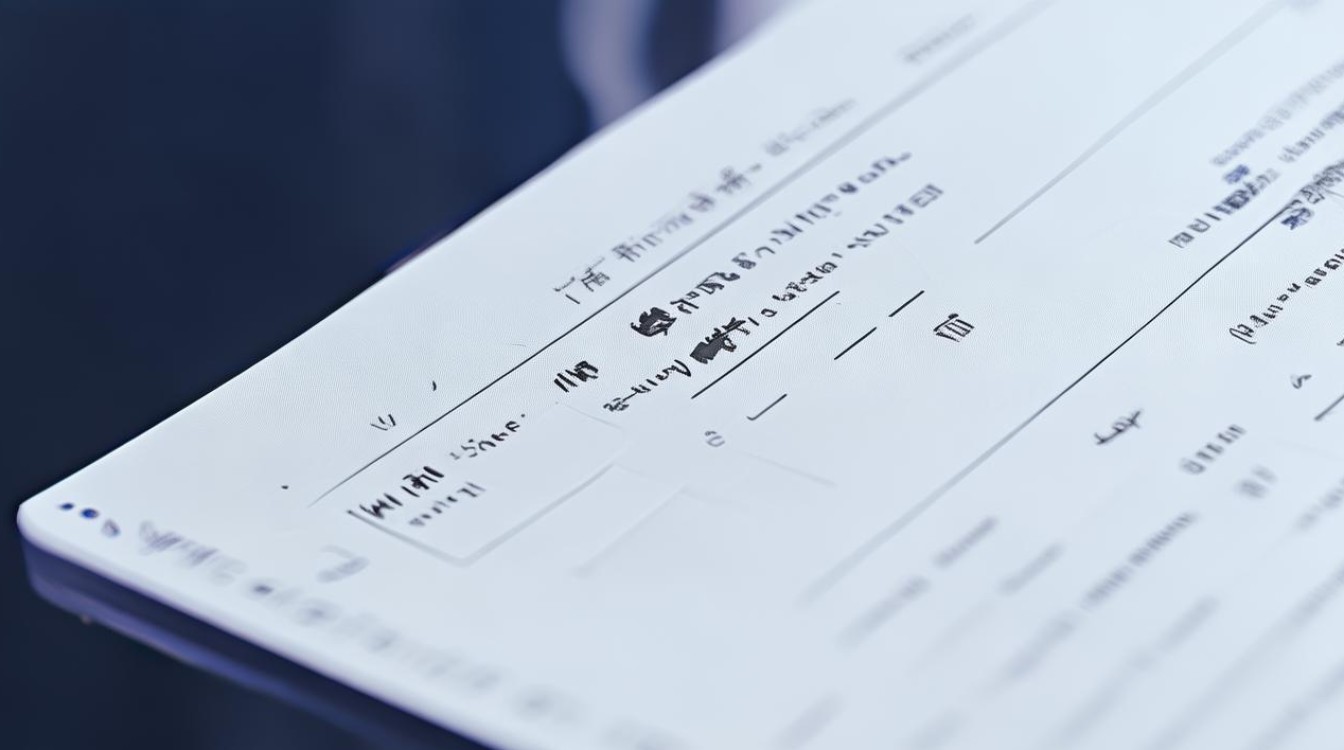



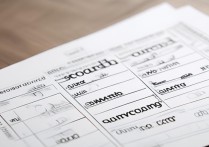







 冀ICP备2021017634号-12
冀ICP备2021017634号-12
 冀公网安备13062802000114号
冀公网安备13062802000114号